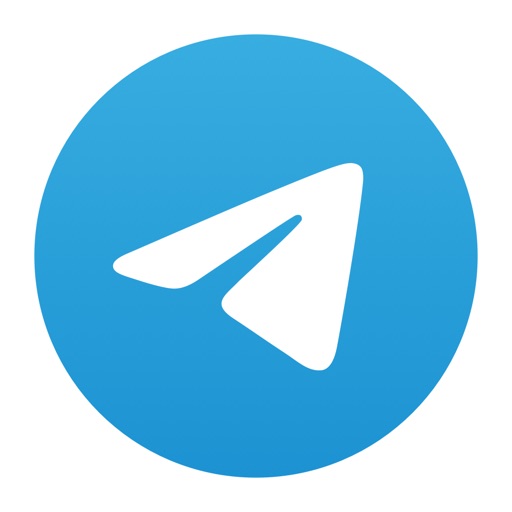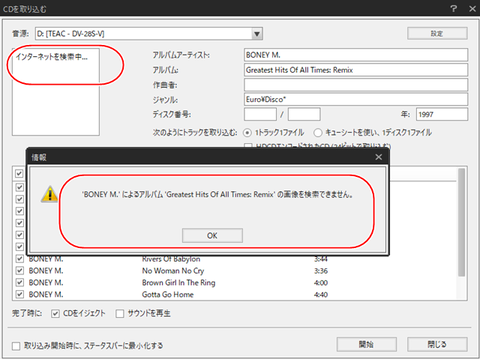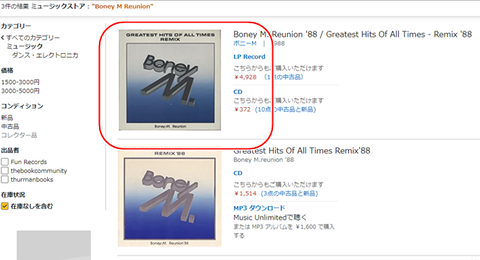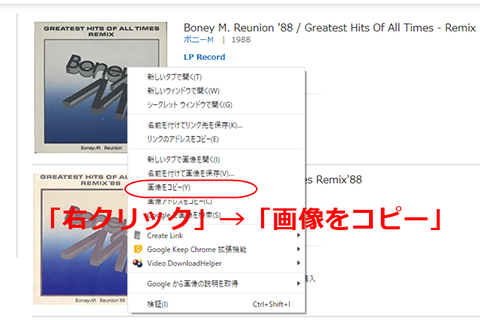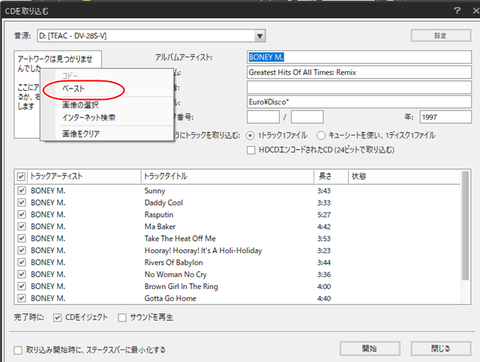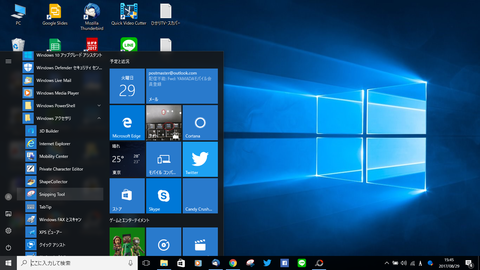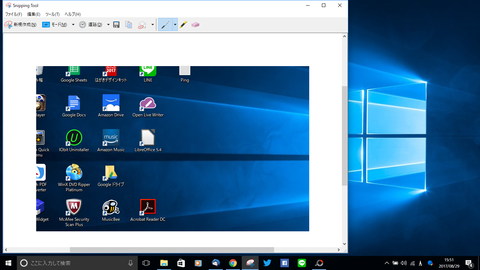【未確認情報】「Qphone」についての「追加情報」(動画あり)
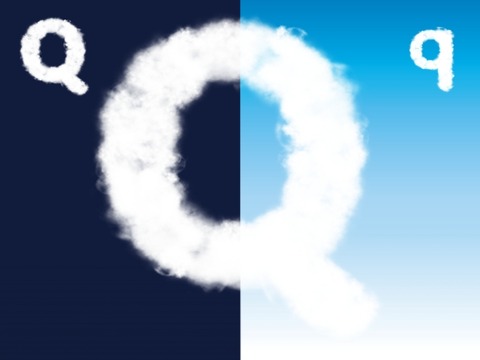
ここ数週間のうちに「話題」に上がっている「Qphone」ですが、「公式」にはアナウンスされておらず、「情報が錯綜」しており「まとこしやか」な「噂話」に過ぎないのかと思っていたところ、また少しずつ「情報らしき記事」も見かけるようになりました。
ネット上で出回っている「画像」はどうも「アラブ圏の実在するスマホ」で「噂」されている製品とは「別物」のようです

↑上記の「画像」でも確かに「Qphone」なる表記がされていますが、どうやら「中東地域(パキスタンという説も)」で販売されている「Qphone」同名の「スマートフォン」の「宣伝画像」との情報もあるようです。
↓「YouTube」で「検索」して行くと以下の「動画」が見つかりました。
↑「アラビア語?」らしく「何を話しているのかさっぱり理解できません」が、「Qphone」という「小型」の「スマートフォン」の「説明動画」である事は確かなようです。
しかしながら、現在ネット上で「噂」されている「Qphone」とは「別物」と思われ、「別のスペック情報」も流れています。
2021年10月25日現在、確認(と言ってもあくまで「断片的噂」に過ぎませんが)できている「情報」としては。
①開発に「Apple創業メンバー」が関わっているらしい
②「(5)G」「6G」「7G」を「スルー」して「8G」の「最新の高速ネット」環境
③「端末情報」は見当たりませんが「SIM」が2021年内に発送予定
以上の「新たな噂」を見つけました。
この情報も「根拠」が示されていないので「怪しい」ところなのですが「一部ネットメディア」では「まことしやか」に囁かれているようなので「混乱」してしまいますよね。

この「Qphone」情報の「ソース元」としては、国内に於いては「Amebaブログ(アメブロ)」「gooブログ」の2サービスに「偏っている」ように感じますが、さらにそれらの「ソース元」として「Telegram(テレグラム)」からの「引用」が多い印象もあります。
「スマートフォン」関係の「新開発」の情報など(Apple製品など顕著に)「憶測記事」「フェイク情報」も「開発側が意図して出すケース」も割と「散見されます」ので、近い将来「何らかの新製品・新技術」が登場する際の、いわゆる「リーク情報」かも知れませんね。
 家電・AV機器ランキング
家電・AV機器ランキング